
windows10系统录音机不能录音怎么解决?
时间:2022-06-21 09:34:33
作者:yanadmin
来源:60xp系统管家
1. 扫描二维码随时看资讯
2. 请使用手机浏览器访问:
http://m.60xp.com/course/14540.html
手机查看
步骤如下:
1、按下“Win R”组合键打开运行,在运行框中输入services.msc 点击确定打开服务;
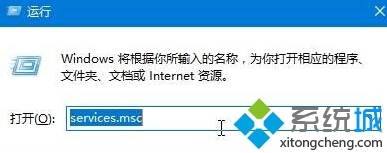
2、双击打开“Windows Update”服务,将其启动类型修改为“禁用”,然后点击“停止”,最后点击应用并确定;
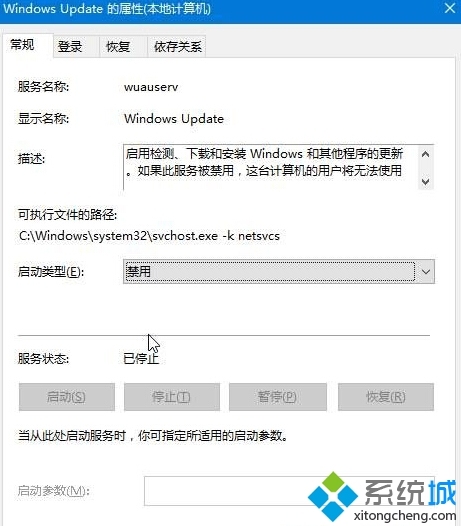
3、在开始菜单单击右键,点击“设备管理器”;
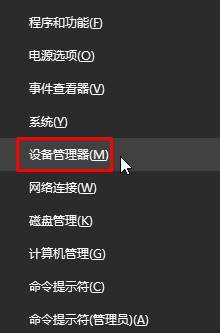
4、在设备管理器中展开“音频输入和输出”,将下面的声卡驱动单击右键,选择“卸载”;
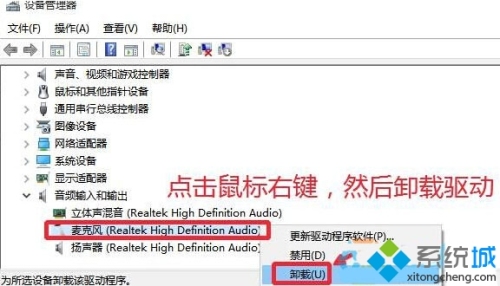
5、从对应品牌官网下载对应主板型号的声卡驱动,并安装起来(也可使用第三方驱动安装软件,例如:360驱动大师、驱动精灵)
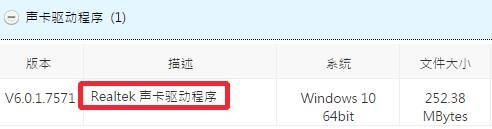
6、安装完成后按提示重启计算机;
7、在任务栏小喇叭上单击右键,点击“录音设备”;
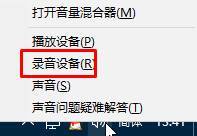
8、如果里面有“立体声混音”,我们在该选项上单击右键,点击“禁用”;
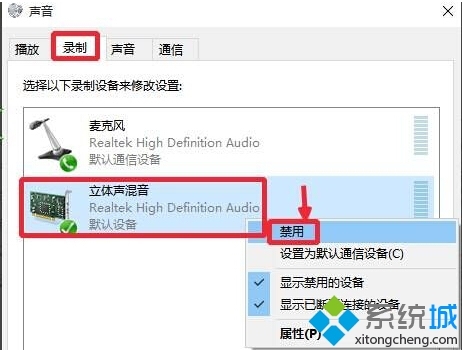
9、切换到“级别”选项卡,将麦克风滑块移到最右边,点击确定;
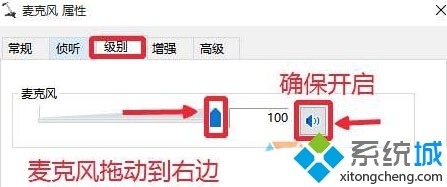
10、重新打开录音机,即可开始录音。
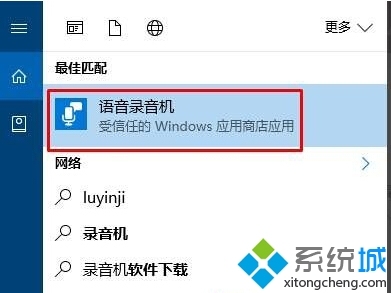
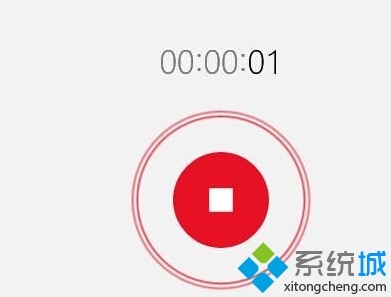
相关教程
热门教程
- 周
- 总
- 1098次 1 Win10如何取消平板模式?平板模式如何切换回传统桌面?
- 1007次 2 关机后一直卡在“正在准备 Windows,请不要关闭你的计算机”怎么办?
- 999次 3 Win10系统如何禁止自动安装捆绑软件?
- 628次 4 电脑提示:你的Windows10版本已终止服务,请重启以安装新版本怎么解决?
- 595次 5 Win10专业版如何用命令来查看激活信息?
- 589次 6 Win10专业版如何提升游戏流畅度?Win10游戏流畅度的三种提升方法
- 584次 7 Win10控制面板找不到语言选项怎么办?Win10语言选项的开启方法
- 578次 8 Win10专业版如何安装dll文件?DLL文件的安装方法
- 525次 9 Win10系统如何使用注册表还原鼠标右键新建功能?
- 524次 10 Win10家庭版如何获取文件夹管理员权限?
人气教程排行
- 1098次 1 Win10如何取消平板模式?平板模式如何切换回传统桌面?
- 1007次 2 关机后一直卡在“正在准备 Windows,请不要关闭你的计算机”怎么办?
- 999次 3 Win10系统如何禁止自动安装捆绑软件?
- 979次 4 bashrc配置文件是什么?linux如何编辑bashrc配置文件?
- 948次 5 Win7旗舰版如何设置锁屏密码的方法?
- 942次 6 WinXP打开图片提示“该文件没有与之关联的程序来执行该操作”怎么办?
- 930次 7 WinXP系统要怎么重装?在线重装xp系统图文教程
- 912次 8 Deepin Linux怎么安装?Deepin Linux安装步骤简述
- 910次 9 Linux(CentOS)如何安装DNS服务器?
- 849次 10 linux系统如何清理和避免僵尸进程?




